twitterでセンシティブが原因で検索できない?
・センシティブが原因で検索できない時の対処法は?
・ツイートの検索結果が表示されないんだけど…
・センシティブの設定を解除したい!
と、お悩みではないですか?
たしかに、twitter検索を使うと、たまに「センシティブな…」と表示されて、その結果、検索結果に何も表示されない…ってことがありますよね。
これって、地味にウザイ…と思うのは、私だけじゃないはず。

どうにかして、センシティブに関しての設定を解除できないかな…
と思って、twitterをポチポチしていた結果、

もしかして、この設定が原因かも…。
ということで、その設定をOFFにしてみた結果、今までとは違い、検索結果に「センシティブ…」と表示されなくなりましたよ~。
ということで本日の記事は、twitterでセンシティブが原因で検索できない時の対処法について紹介していきますね~。
twitterでセンシティブが原因で検索できない時の対処法
twitterでセンシティブが原因で検索できない時の対処法ですが、とても簡単ですよ~。
設定を変更するだけで、簡単にセンシティブを解除することができます。
しかも、設定の解除方法もとても簡単!
実際にやってみたのですが、1分もかかりませんでした。
ということで、さっそくその方法を紹介しますね~。
検索のセンシティブの解除は簡単!
twitterで検索のセンシティブを解除したいのであれば、まず最初にスマホのホーム画面からtwitterアプリをタップして開いてください。
そうしたら次に、画面下の虫眼鏡のアイコンをタップしてください。
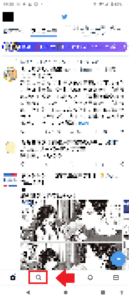
そのちそうすると、検索窓に調べたいキーワードを入力することができます。
好きなキーワードを入力して検索してください。
そうすると検索結果が表示され、その上に、検索したキーワードが表示されますよね。
その右に「︙」がありますので、その部分をタップしてください。
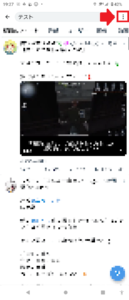
そうすると、
・検索設定
・この検索を保存
・共有
と表示されますので、「検索設定」をタップしてください。
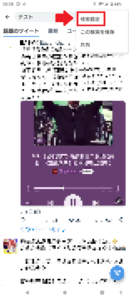
次の画面では「センシティブな内容を表示しない」という項目があります。
この部分をタップしてOFFにしてください。
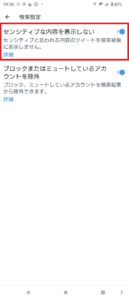
これで完了!
「センシティブな内容を表示しない」の設定をOFFにしましたので、センシティブなア内容のツイートが検索結果に表示されるようになります。
要点をまとめてみますね。
1.スマホのホーム画面からtwitterアプリをタップして開く
2.画面下の虫眼鏡のアイコンをタップ
3.好きなキーワードを入力して検索
4.検索窓の右の「︙」をタップ
5.「検索設定」をタップ
6.「センシティブな内容を表示しない」という項目をタップしてOFFにする
となります。
次に、タイムラインに流れるツイートのセンシティブの設定を解除する方法を紹介していきますね。
検索のセンシティブの設定を解除しても、まだ、センシティブと表示されているのであれば、こちらの設定も確認してみてください。
ツイートのセンシティブの設定を解除する方法
ツイートのセンシティブの設定を解除する方法ですが、ざっくり説明すると、
1.スマホのホーム画面からツイッターアプリのアイコンをタップ
2.自分のアカウントのアイコンをタップ
3.「設定とサポート」をタップ
4.「設定とプライバシー」をタップ
5.「プライバシーと安全」をタップ
6.「表示するコンテンツ」をタップ
7.「センシティブな内容を含む可能性のある画像/動画を表示する」という項目をタップしてON/OFFを切り替える
となります。
もしこの方法で解除できない場合、アカウントに制限がかかっている場合があります。
それに関しては、こちらの記事にくわしく書いていますので、確認してみてください。

まとめ
ということで本日の記事は、twitterの検索で、センシティブの設定を解除する方法を紹介しました。
検索結果がセンシティブが多くて、なかなか思うようにできない場合は、この方法を試してみてください。
本日の記事は以上です。
最後までお付き合いいただき、ありがとうございます。

